
КАТЕГОРИИ:
Архитектура-(3434)Астрономия-(809)Биология-(7483)Биотехнологии-(1457)Военное дело-(14632)Высокие технологии-(1363)География-(913)Геология-(1438)Государство-(451)Демография-(1065)Дом-(47672)Журналистика и СМИ-(912)Изобретательство-(14524)Иностранные языки-(4268)Информатика-(17799)Искусство-(1338)История-(13644)Компьютеры-(11121)Косметика-(55)Кулинария-(373)Культура-(8427)Лингвистика-(374)Литература-(1642)Маркетинг-(23702)Математика-(16968)Машиностроение-(1700)Медицина-(12668)Менеджмент-(24684)Механика-(15423)Науковедение-(506)Образование-(11852)Охрана труда-(3308)Педагогика-(5571)Полиграфия-(1312)Политика-(7869)Право-(5454)Приборостроение-(1369)Программирование-(2801)Производство-(97182)Промышленность-(8706)Психология-(18388)Религия-(3217)Связь-(10668)Сельское хозяйство-(299)Социология-(6455)Спорт-(42831)Строительство-(4793)Торговля-(5050)Транспорт-(2929)Туризм-(1568)Физика-(3942)Философия-(17015)Финансы-(26596)Химия-(22929)Экология-(12095)Экономика-(9961)Электроника-(8441)Электротехника-(4623)Энергетика-(12629)Юриспруденция-(1492)Ядерная техника-(1748)
Пошук записів за допомогою форм
|
|
|
|
ФОРМИ
Форми є основою інтерфейсу користувача. Форми виконують дві важливих функції в базах даних:
· дозволяють вводити та редагувати дані в таблицях та запитах (форми даних);
· дозволяють здійснювати управління роботою програми (кнопочні та діалогові форми).
Перелік всіх форм розташовано на вкладниці «Формы» у головному вікні бази даних. Для кожної форми можна за допомогою відповідної кнопки на панелі інструментів форми виконати одну з таких операцій:
· Открыть – відкрити форму в режимі даних;
· Конструктор – відкрити форму в режимі конструктора для зміни структури форми.
Дані можна вводити безпосередньо у таблицю, але більш зручним засобом введення даних є форми. Форми дозволяють використовувати різні представлення даних, в тому числі з декількох таблиць. Дизайн форми можна розробити за уподобаннями замовника бази даних, організувати процес введення даних найзручнішим для користувача чином. Зокрема у формах можна використовувати ілюстрації та фотографії, а також допоміжні вказівки щодо їх заповнення недосвідченим користувачем.
На рис. 5.6 відображена форма «Товары», яка створена на основі однойменної таблиці в базі даних «Борей». У ній відображається повна інформація щодо одного з товарів, згідно структури таблиці «Товары». Внизу форми розміщені кнопки переходу по записам (наступний, попередній, на перший, на останній). Просмотр та редагування даних у формі здійснюється в «режиме формы» або в «режиме таблицы», які відрізняються тільки формою представлення даних. Перемикання між різними режимами здійснюється за допомогою команд меню «Вид» або за допомогою кнопки «Вид», яка розташована на панелі інструментів. За допомогою форми можна змінити значення окремих атрибутів товару або додати новий товар в таблицю.
Зв’язок між формою та таблицями здійснюється за допомогою графічних елементів управління, таких як поле, поле зі списком, прапорець, перемикач та інші.
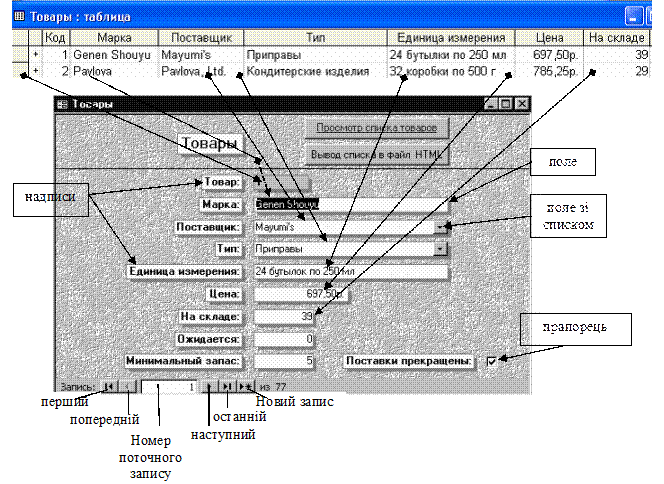
Рис.5.7. Форма «Товары»
Для роботи з формою використовується панель інструментів „Режим формы”, яка містить кнопки для виконання операцій сортування, фільтрації, пошуку записів, створення нового запису, видалення поточного запису, перегляду властивостей форми і т.і.
За допомогою форм можно здійснювати пошук та змінювати записи, значення атрибутів яких задовольняють деяким критеріям. Параметри пошуку та заміни визначаються у діалоговому вікні «Поиск и замена», яке відкривається при натисненні кнопки «Найти»  панелі інструментів „Режим формы”.
панелі інструментів „Режим формы”.
На вкладинці «Поиск» можна визначити параметри пошуку записів. Відшукуване значення визначається в полі «Образец», а назва поля, по якому здійснюється пошук, визначається у списку «Поиск в». Спосіб відбору записів та порівняння значень полів зі зразком обирається у списку «Совпадение»:
1. С любой частью поля – значенння поля має містити підрядок поля «Образец»;
2. Поля целиком - значенння поля має співпадати з рядком поля «Образец»;
3. С начала поля - значенння поля має починатися з рядка поля «Образец».
На вкладинці «Замена» діалогового вікна «Поиск и замена»можно визначити параметри заміни значень атрибутів у знайдених записах. Додатково на вкладинці «Замена» розташоване поле «Заменить на», в якому визначаєтсья значення для заміни.
|
|
|
|
|
Дата добавления: 2015-05-24; Просмотров: 800; Нарушение авторских прав?; Мы поможем в написании вашей работы!